-
怎么清除浏览器缓存,小编告诉你怎样清理浏览器缓存
- 2018-06-25 09:50:35 来源:windows10系统之家 作者:爱win10
浏览器缓存是为了加速浏览,浏览器在用户磁盘上对最近请求过的文档进行存储,当访问者再次请求这个页面时,浏览器就可以从本地磁盘显示文档,这样就可以加速页面的阅览。有用户会问怎样清理浏览器缓存,下面,小编就来跟大家讲解清理浏览器缓存的方法。
电脑使用久了之后,缓存文件也将越来越多,慢慢的你会觉得系统变得很卡,所以我们需要定期的清除缓存。而产生缓存的来源,无非就是系统和运用程序,其中应用程序就属浏览器的缓存最多了,那么怎么清除浏览器的缓存呢?下面,小编给大家带来了清理浏览器缓存的解决图文。
怎样清理浏览器缓存
打开浏览器,在第二行菜单栏最右边,单击打开菜单选项卡
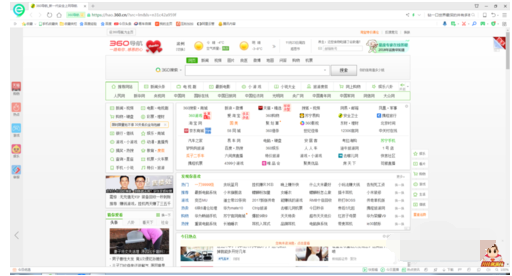
浏览器缓存系统软件图解1
找到下方的“工具”选项,点击打开
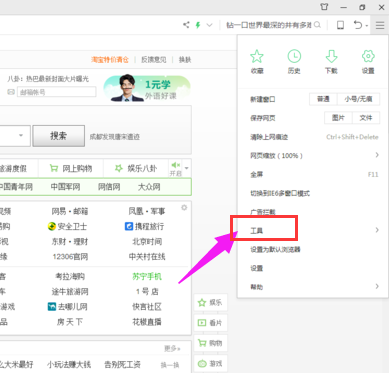
浏览器系统软件图解2
工具选项卡底下有一个“Internet选项”,点击打开
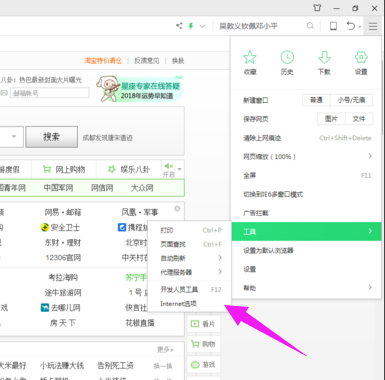
浏览器系统软件图解3
打开后的界面如下。
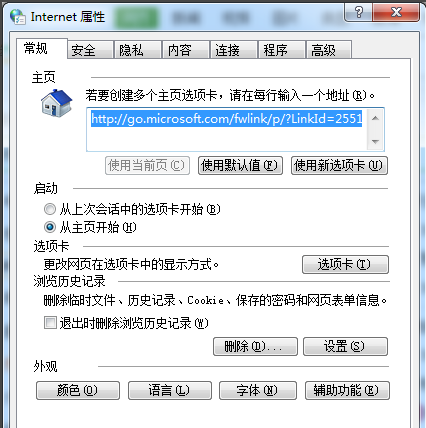
清理浏览器缓存系统软件图解4
点击中间的“删除”按钮,会弹出一个对话框
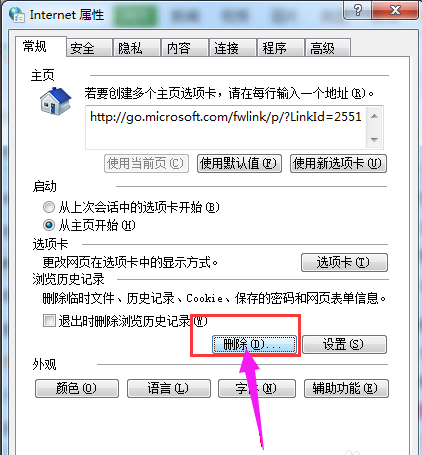
浏览器系统软件图解5
弹出的对话框如下,在需要删除的地方打钩。
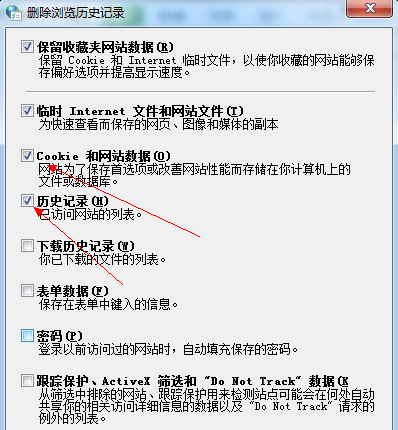
清理缓存系统软件图解6
勾选完成以后,点击下方的删除按钮,就可删除完成。
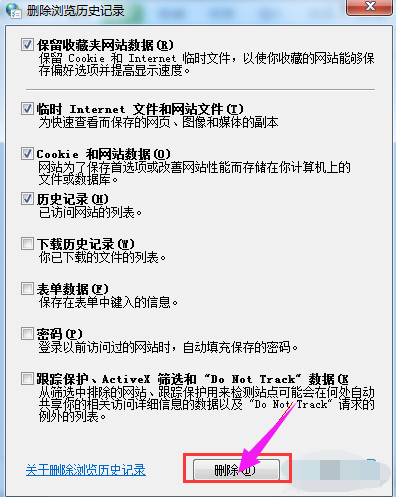
清理浏览器缓存系统软件图解7
以上就是清理浏览器缓存的操作流程了。
猜您喜欢
- 小编告诉你电脑屏幕分辨率怎么调节..2017-09-06
- Win7系统电源管理方面的9大绝招..2015-05-22
- win7系统一键重装的步骤详解..2017-02-13
- 雨林木风win10在线重装系统教程..2016-11-09
- 激活windows7系统产品密钥2022新版大..2022-08-05
- win7激活码免费领取2022新版2022-05-15
相关推荐
- teamviewer工具的使用最新教程.. 2017-10-07
- Win10 32位纯净版最新下载 2016-12-29
- u盘装系统win7最详细图解教程.. 2017-03-29
- 一键电脑重装win10系统图文教程.. 2017-02-16
- winsxs,小编告诉你winsxs文件夹清理方.. 2018-09-17
- 图文详解如何重装系统win7 2019-01-05





 系统之家一键重装
系统之家一键重装
 小白重装win10
小白重装win10
 雨林木风Ghost win8 64位专业版下载v201705
雨林木风Ghost win8 64位专业版下载v201705 GPU-Z v0.7.2 汉化版 (显卡信息检测工具)Code Boy 汉化分享
GPU-Z v0.7.2 汉化版 (显卡信息检测工具)Code Boy 汉化分享 RunningCheese Firefox浏览器 v10绿色版
RunningCheese Firefox浏览器 v10绿色版 系统之家win11最新64位清爽快速版v2023.04
系统之家win11最新64位清爽快速版v2023.04 水狐浏览器Waterfox v2021.08中文官方版
水狐浏览器Waterfox v2021.08中文官方版 联想笔记本Ghost Win7 64位旗舰版系统V14.9
联想笔记本Ghost Win7 64位旗舰版系统V14.9 系统之家 gho
系统之家 gho 系统之家Ghos
系统之家Ghos 深度技术ghos
深度技术ghos 萝卜家园 Win
萝卜家园 Win 百度影音 v1.
百度影音 v1. 萝卜家园Ghos
萝卜家园Ghos 腾讯QQ2013 v
腾讯QQ2013 v 雨林木风win1
雨林木风win1 世界之窗浏览
世界之窗浏览 QQ2013 Beta4
QQ2013 Beta4 小白系统Win1
小白系统Win1 粤公网安备 44130202001061号
粤公网安备 44130202001061号